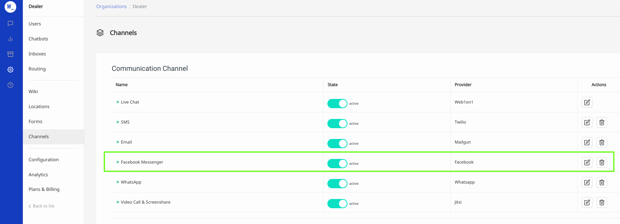Activeer WhatsApp, Facebook Messenger en Google My Business om je lead generatiemogelijkheden te vergroten
Kosten: WhatsApp Business is inbegrepen in de Web1on1-plannen tot een limiet van 1000 chats per maand. Als je nog geen abonnement hebt, neem dan contact op met je Customer Success Manager.
Waarom sociale kanalen deel moeten uitmaken van jouw communicatiestrategie
Sociale kanalen zijn een snelle en eenvoudige manier voor klanten om contact op te nemen met hun dealer wanneer dat nodig is, ongeacht het tijdstip.
Er zijn vele voordelen voor dealers, waaronder:
- Meer leads… chats omzetten in verkoopkansen door op een handige en mobielvriendelijke manier met klanten te communiceren.
- Betere kwaliteit leads… Terwijl de meeste andere leadbronnen Marketing Qualified Leads (MQL's) opleveren, zijn leads die via sociale chats worden gegenereerd veel boeiender en bouwen ze een band en vertrouwen op met je potentiële klanten. Deze Sales Qualified Leads (SQL's) resulteren in een veel betere conversie van leads naar verkochte auto's.
- Effectief time management... Maak je verkoopteam tijdsefficiënt door sociale kanalen te gebruiken om verkoopafspraken zoals showroombezoeken of proefritten te automatiseren.
-gif.gif?width=400&name=WA%20CTA%20gif%20EN%20V2%20(1)-gif.gif)
Activeer je sociale kanalen
Deze korte gids laat zien hoe je het genereren van leads kunt verbeteren door de volgende sociale kanalen te activeren:
Hier bevelen we enkele eenvoudige configuraties aan en tonen we enkele links naar een meer geavanceerde set-up.
WhatsApp Business
1. Voeg WhatsApp Business toe aan je Web1on1 account
Laten we beginnen met het aanvragen van een WhatsApp Business-account in het Web1on1 Automotive Messaging Platform.
In de sectie kanalen, klik op WhatsApp om het applicatieproces te starten. Volg vervolgens zorgvuldig de vijf stappen om het proces te starten.
Raadpleeg voor een stapsgewijze handleiding dit artikel.
2. Voeg een WhatsApp Call to Action (CTA) knop toe aan je website
Je kunt overal op je website een knop plaatsen om websitebezoekers uit te nodigen een chat te starten. Het eerste wat je hiervoor moet doen is een WhatsApp-link maken.
De structuur van de WA Link is altijd hetzelfde: https://api.whatsapp.com/send?phone=XXXXXXXXXXX&text=XXXXXXXXXXXXXXXX
Bijvoorbeeld:
- De zin is “Hello, I would like to make a service appointment for my vehicle”.
- En het voorbeeld telefoonnummer is als volgt: +31858883598.
Dan ziet de link er zo uit, waarbij de spaties automatisch worden vervangen door de code %20:
Gebruik vervolgens deze link achter een Call-to-Action knop:

Je kunt ook een QR-code aanmaken om een online of offline chat te starten. Meer info.
Voorbeeld QR link om een WhatsApp chat te starten:
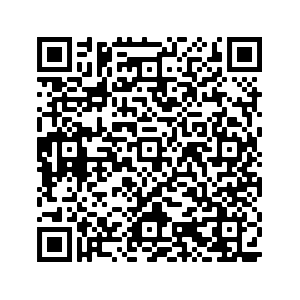
Hier is een voorbeeld van een WhatsApp Call-to-Action-knop op de website van een klant van Web1on1:
3. WhatsApp-chats ontvangen in het Web1on1-messagingplatform
Wanneer je team online is, komen alle door WhatsApp gegenereerde chats standaard terecht in je Chat Inbox, wat betekent dat je niets anders hoeft te doen dan te antwoorden. Als je de WhatsApp-chats in verschillende inboxen moet ontvangen, lees je mee hierover in het artikel Routeringsregels.
Als je al profiteert van de diensten van Web1on1 agenten, hoef je niets te doen - wij nemen die nieuwe chats aan en genereren leads voor je.
Facebook Messenger
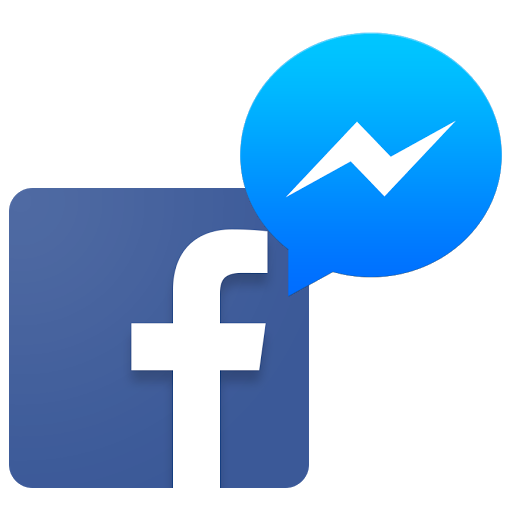
1. Activeer het Facebook Messenger kanaal in het Web1on1 messaging platform
Laten we eerst Facebook Messenger activeren in de Kanalen sectie van de Web1on1 app.
2. Verbind je Facebookpagina met Web1on1
Klik op de Facebook Messenger integratie. Klik vervolgens op de Facebook Log in knop en log in. Als je al bent ingelogd, verschijnt er een venster met de vraag of je door wilt gaan als <uw naam>. Klik om door te gaan.
Voor een stapsgewijze handleiding, zie onze Facebook Messenger set-up gids.
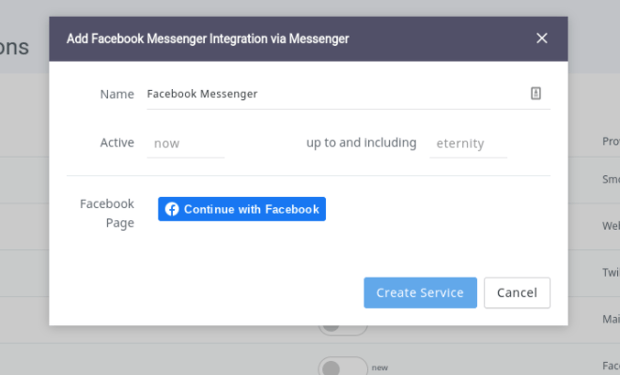
3. Stuur en ontvang berichten van Facebook Messenger
Eenmaal voltooid kun je de set-up testen door een bericht te sturen vanuit de Facebook Messenger App naar je Facebookpagina. Wanneer het bericht verschijnt in Web1on1, kun je als agent reageren en het antwoord zien in je Facebook Messenger App.
Google My Business

Op welke statistieken zal dit van invloed zijn?
- ✅ Verkeer naar Chat conversie.
- ✅ Gegenereerde Leads.
- ✅ Aantal voertuigen verkocht.
-1.png?height=120&name=CitNOWGroup_endorsed-branding_social-profile_Web1on1_square%20(3)-1.png)

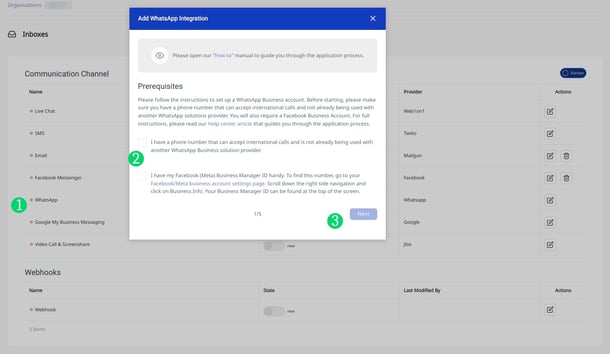
-png.png?width=620&name=download%20(8)-png.png)